O modelo de site de equipa de Gestão de Contratos do SharePoint é um site de equipa com tecnologia Microsoft Syntex e inclui várias páginas de exemplo pré-preenchidas e pré-formatados para dar à sua equipa de gestão de contratos um bom ponto de partida e servir como home page interna. O modelo também inclui um tutorial pré-criado e alguns modelos estabelecidos concebidos para ajudar a sua equipa a começar a trabalhar com Microsoft Syntex.
Nota: Tem de ser um utilizador licenciado da Syntex para ver e aplicar este modelo de site.
Utilize o modelo de site Gestão de Contratos para informar os funcionários sobre atualizações recentes a contratos ou políticas, para fornecer a vários departamentos uma forma fácil de pedir um contrato e fornecer um local seguro para manter os modelos de contrato da sua organização.
Neste artigo, partilhamos os elementos que estão no modelo de site de equipa gestão de contratos e discutimos como pode personalizar o site para torná-lo seu.
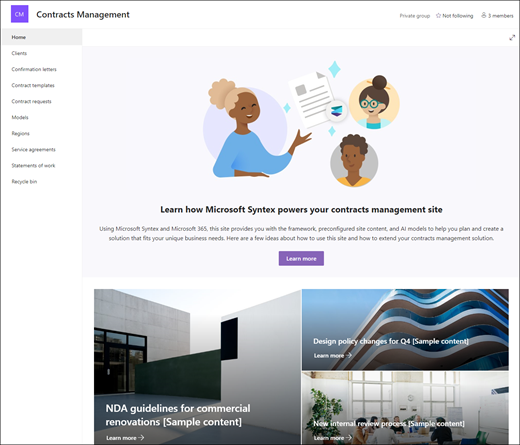
Funcionalidades do site
-
Site personalizável fornecido com imagens, peças Web e conteúdos pré-preenchidos que se destinam a inspirar editores de sites ao efetuar personalizações de acordo com a necessidade da sua equipa.
-
Extraia metadados e classifique informações de documentos com modelos de IA personalizados ou pré-criados com Microsoft Syntex. Inclui um tutorial para fornecer algumas ideias sobre como utilizar o site com Microsoft Syntex.
-
Introduza e controle os pedidos de contrato existentes, os contratos de serviço e o respetivo estado através das listas fornecidas ou utilize a Lista microsoft para criar o seu próprio.
Notas:
-
Algumas funcionalidades são introduzidas gradualmente em organizações que optaram pelo programa de lançamento Direcionado. Isto significa que pode ainda não ver esta funcionalidade ou pode ter um aspeto diferente do descrito nos artigos de ajuda.
-
Quando aplica um modelo a um site existente, o conteúdo não será intercalado automaticamente com o novo modelo. Em vez disso, o conteúdo existente será armazenado como uma página duplicada nos conteúdos do Site.
Primeiro, siga as instruções sobre como adicionar um modelo de site a um site do SharePoint novo ou existente.
Nota: Tem de ter permissões de criação de sites para adicionar este modelo ao seu site.
Explore conteúdos, peças Web e páginas de sites pré-preenchidos e decida que personalizações de site serão necessárias para se alinhar com a marca, voz e objetivo comercial geral da sua organização.
Páginas de site pré-preenchidas:
-
Home page - Fornece e local de destino para os visitantes reverem notícias sobre crises em curso, atualizações de resposta, informações sobre políticas e procedimentos e recursos úteis.
-
Clientes – esta página fornece informações de cliente numa localização conveniente.
-
Cartas de confirmação – controle a correspondência que formaliza os termos dos contratos entre os seus clientes e a sua organização.
-
Modelos de contrato – selecione o modelo de contrato adequado para o tipo de contrato, como contratos de não divulgação, contratos de serviço e declarações de trabalho.
-
Pedidos de contrato – utilize a lista pré-criada para controlar os contratos pedidos e o respetivo estado ou enviar um pedido diretamente à sua equipa. Personalize este modelo de lista ao editar campos de texto da lista.
-
Modelos – armazene uma biblioteca de modelos para extrair metadados e classificar informações de documentos com Microsoft Syntex. Vem com dois modelos de contrato pré-formatados.
-
Regiões – utilize esta biblioteca pré-criada para classificar documentos contratuais por área geográfica, país ou região.
-
Contratos de serviço – apresenta uma lista pré-criada para ajudar a controlar o estado dos contratos de serviço e fornece uma descrição geral dos detalhes do contrato.
-
Instruções de trabalho – apresenta uma lista pré-configurada personalizada para o ajudar a organizar as suas declarações de trabalho numa vista de quadro.
-
Reciclagem – fornece acesso a conteúdos de equipa recentemente eliminados.
Depois de adicionar o modelo de site de equipa gestão de contratos, está na altura de personalizá-lo e torná-lo seu.
Nota: Para editar um site do SharePoint, tem de ser proprietário do site ou membro do site.
|
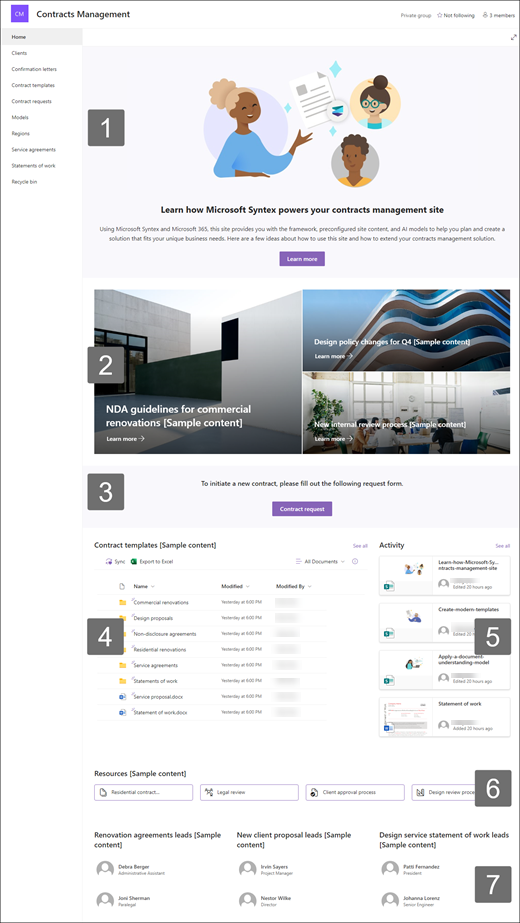 |
Personalize o aspeto, a navegação do site, as peças Web e o conteúdo do site de acordo com as necessidades dos visualizadores e da organização. Ao efetuar personalizações, certifique-se de que o site está no modo de edição ao selecionar Editar no canto superior direito do site. À medida que trabalha, guarde como rascunho ou Volte a publicar alterações para tornar as edições visíveis para os visualizadores.
1. Utilize as peças Web Texto e Imagem para fornecer conteúdos apelativos
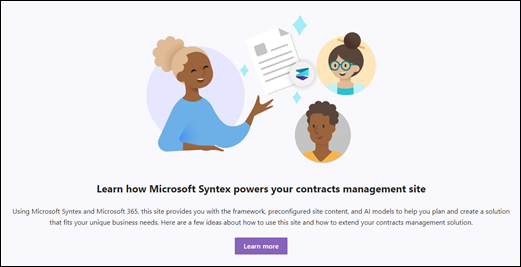
-
Comece por selecionar a peça Web Texto e selecione Editar peça Web

-
Edite o seu texto diretamente na peça Web.
-
Selecione a peça Web Imagem e selecione Editar peça Web

-
Selecione Alterar e selecione uma origem de imagem.
-
Depois de escolher a sua imagem, selecione Inserir.
Saiba mais sobre como editar as peças Web Textoe Imagem.
2. Utilize a peça Web Destaque para realçar políticas, atualizações e outros recursos úteis importantes
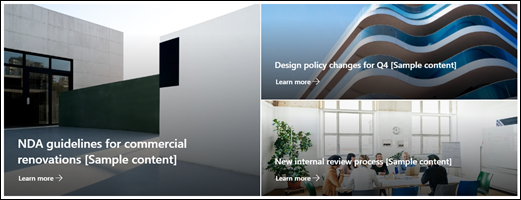
-
Comece por selecionar a peça Web Destaque e selecione Editar peça Web

-
Em seguida, selecione as opções Camada e Mosaico que melhor se adequam às necessidades da organização.
Veja esquemas diferentes e saiba mais sobre como editar a peça Web Hero.
3. Utilize a peça Web Botão para ajudar a destacar ligações importantes no seu site
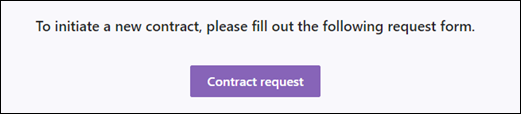
-
Selecione a peça Web Botão e selecione Editar peça Web

-
Efetue alterações à etiqueta do botão, ligação e alinhamento.
Saiba mais sobre como utilizar a peça Web Botão.
4. Utilize a peça Web Biblioteca de documentos para fornecer acesso rápido a modelos de contratos e documentos
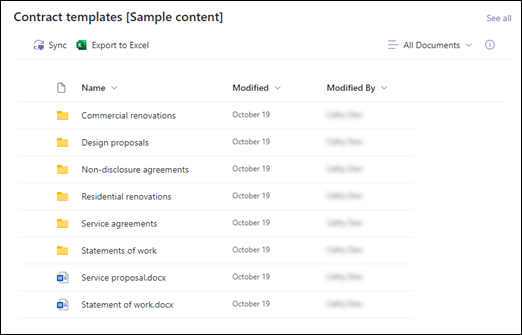
-
Para alterar a vista ou a origem da pasta da peça Web Biblioteca de documentos, selecione a peça Web Editar

-
Para editar pastas de bibliotecas de documentos, etiquetas, conteúdo, navegue para a biblioteca em Conteúdo do site, faça as suas edições e, em seguida, veja a atualização de conteúdo na peça Web.
Saiba mais sobre como editar a peça Web Biblioteca de Documentos.
5. Utilize a peça Web Atividade do site para se manter atualizado sobre a atividade da equipa

-
Comece por selecionar a peça Web Atividade do site e selecione Editar peça Web

-
Introduza um número na caixa de ferramentas em Mostrar tantos itens de cada vez.
Saiba mais sobre como utilizar a peça Web Atividade do Site.
6. Utilize a peça Web Ligações rápidas para fornecer acesso fácil aos recursos

-
Navegue para a peça Web Ligações Rápidas, selecione a ligação e, em seguida, selecione Editar peça Web

-
Edite a ligação, o título, o ícone e a descrição, se necessário.
-
Para adicionar uma ligação, selecione + Adicionar ligações.
Veja esquemas diferentes e saiba mais sobre como editar a peça Web Ligações Rápidas.
7. Utilizar a peça Web Pessoas para listar contactos-chave para a equipa de gestão de contratos
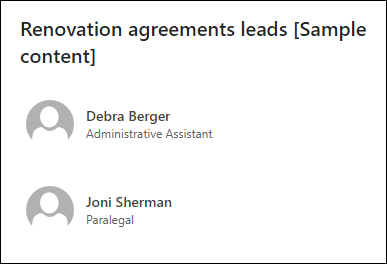
-
Comece por eliminar o marcador de posição Pessoas peça Web.
-
Em seguida, adicione a peça Web Pessoas ao selecionar a linha com um círculo +:

-
Selecione Editar peça Web

-
Ajuste o esquema, introduza o nome de uma pessoa ou grupo e, em seguida, selecione Guardar.
Saiba mais sobre a peça Web Pessoas.
Personalizar as seguintes páginas no site
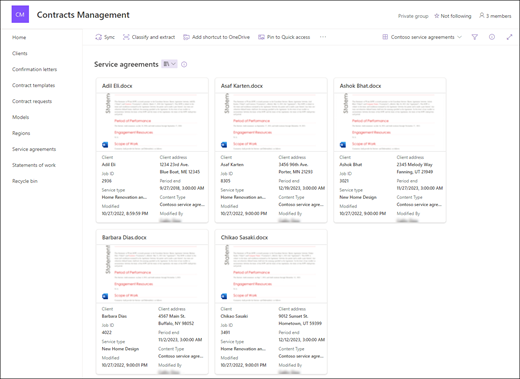
-
Clientes – mantenha uma lista de informações do cliente para facilitar o acesso. Personalize esta lista ao editar o modelo de lista.
-
Cartas de confirmação – organize documentação importante entre os seus clientes e a sua organização. Edite a biblioteca de documentos ao atualizar os nomes das pastas e ao carregar recursos.
-
Modelos de contrato - Utilize alguns dos modelos de contrato fornecidos ou armazene modelos personalizados que são facilmente acessíveis pela equipa de gestão de contratos. Edite a biblioteca de documentos ao atualizar os nomes das pastas e ao carregar recursos.
-
Pedidos de contrato – utilize a lista pré-criada para controlar os contratos pedidos e o respetivo estado. Personalize esta lista ao editar o modelo de lista.
-
Modelos – utilize modelos de exemplo pré-configurados para extrair e classificar informações de documentos. Vem com dois modelos de contrato pré-formatados. Saiba mais sobre como utilizar Microsoft Syntex aqui.
-
Regiões – armazene documentos contratuais por área geográfica, país ou região. Edite a biblioteca de documentos ao atualizar os nomes das pastas e ao carregar recursos.
-
Contratos de serviço – apresenta uma lista pré-criada para ajudar a controlar o estado dos contratos de serviço e fornece uma descrição geral dos detalhes do contrato. Personalize esta lista ao editar o modelo de lista.
-
Declarações da lista de trabalho – apresenta uma lista pré-configurada personalizada para o ajudar a organizar as suas declarações de trabalho numa vista de quadro. Personalize esta lista ao editar o modelo de lista.
Personalizar o aspeto e a navegação do site
Antes de partilhar o seu site com outras pessoas, coloque os retoques finais no seu site ao garantir que os utilizadores conseguem encontrar o site, navegar facilmente por ligações e páginas e aceder rapidamente aos conteúdos no site.
-
Edite bibliotecas de documentos ao atualizar os nomes das pastas e ao carregar recursos.
-
Editar e personalizar a navegação do site.
-
Altere o aspeto do seu site ao personalizar o tema, o logótipo, os esquemas de cabeçalho e o aspeto do seu site.
-
Adicione ou remova páginas a este site ou à navegação do site para acomodar conteúdos existentes.
-
Opte por associar este site a um site central na sua organização ou adicionar este site a uma navegação de site hub existente , se necessário.
Partilhe o seu site com outras pessoas depois de personalizá-lo, revê-lo e publicar o rascunho final.
-
Selecione Definições e, em seguida, Permissões do Site.
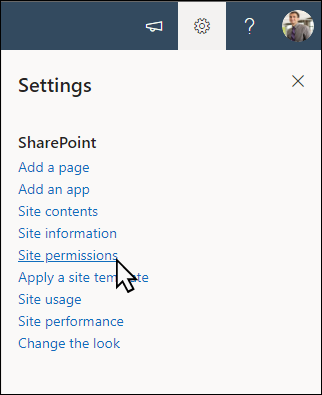
-
Selecione Adicionar membros e, em seguida, selecione Adicionar membros ao grupo.
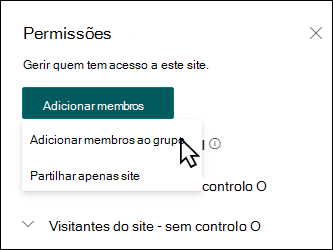
3. Selecione Adicionar membros e, em seguida, introduza o(s) nome(s) de todos os utilizadores aos quais pretende conceder acesso total ao conteúdo do site de equipa, recursos partilhados como o calendário de equipa do Outlook e direitos de edição ao site.
4. Selecione Guardar quando terminar de adicionar membros e definir permissões.
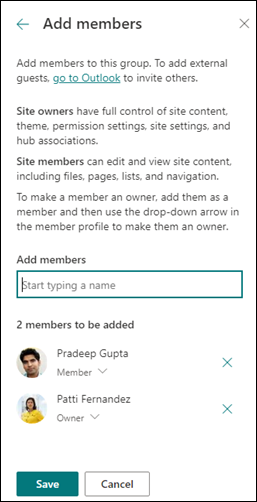
Saiba mais sobre definições do site de equipa, informações do site e permissões.
Depois de criar e iniciar o seu site, a próxima fase importante é manter o conteúdo do site. Certifique-se de que tem um plano para manter o conteúdo e as peças Web atualizados.
Melhores práticas de manutenção do site:
-
Planear a manutenção do site – estabeleça uma agenda para rever o conteúdo do site com a frequência necessária para garantir que os conteúdos ainda são precisos e relevantes.
-
Publicar notícias regularmente – distribua os anúncios, informações e estados mais recentes pela organização. Saiba como adicionar uma mensagem de Notícias num site de equipa ou site de comunicação e mostrar a outras pessoas que irão publicar anúncios sobre como podem utilizar as notícias do SharePoint.
-
Verificar ligações e peças Web – mantenha as ligações e as peças Web atualizadas para garantir que está a tirar partido do valor total do seu site.
-
Utilizar a análise para melhorar a interação – veja a utilização do site com o relatório de dados de utilizaçãoincorporado para obter informações sobre conteúdos populares, visitas a sites e muito mais.
-
Rever periodicamente as definições do site – depois de criar um site no SharePoint, pode efetuar alterações às definições, informações do site e permissões do site.
Mais recursos de personalização
Saiba mais sobre como planear, criar e manter sites do SharePoint.
Veja mais modelos de site do SharePoint.










